3DSMAX实训任务书解析

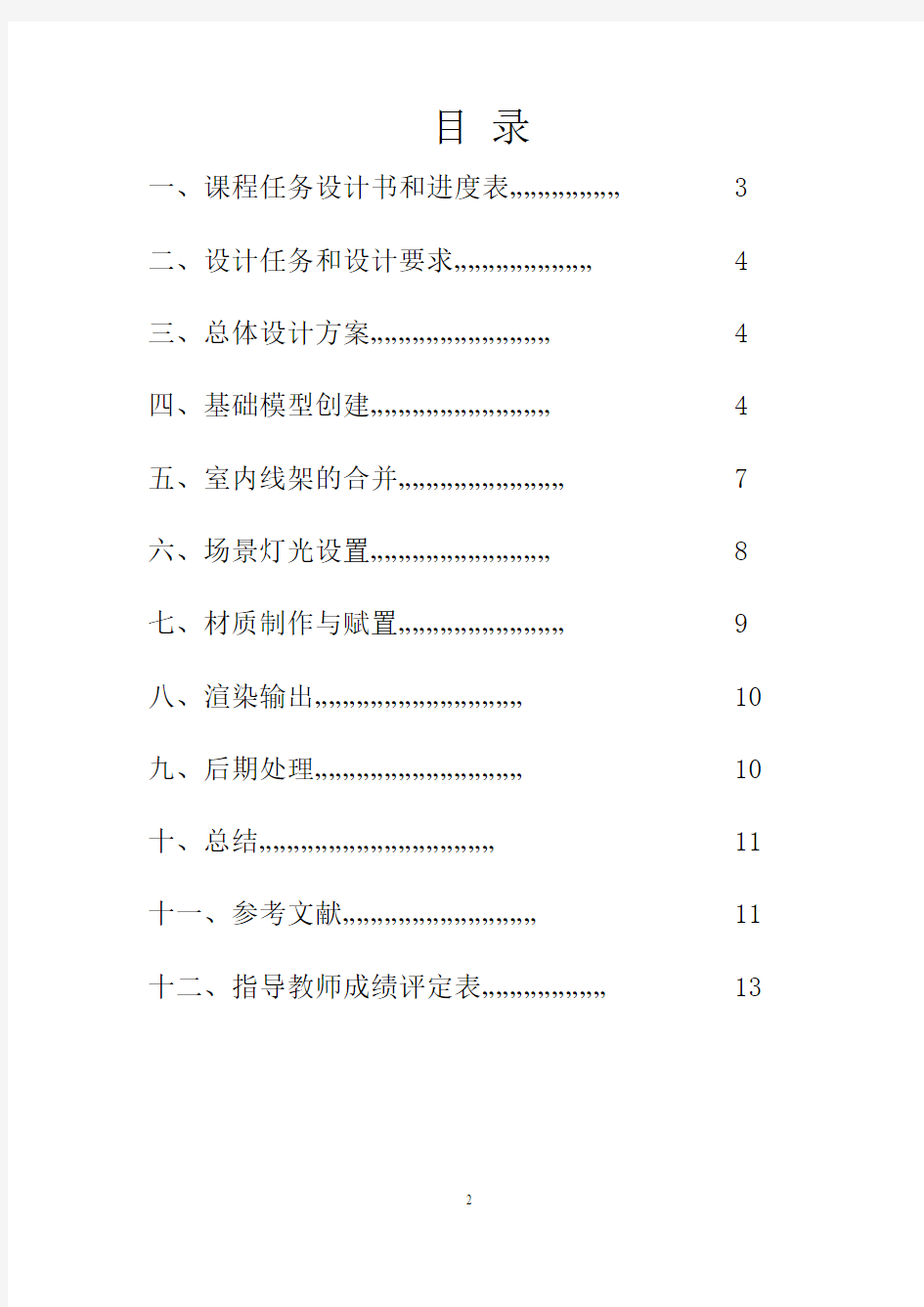
3DSMAX实训任务书
课程名称
设计题目
专业班级
学生姓名学号
指导教师
起止日期
艺术系
目录
一、课程任务设计书和进度表 (3)
二、设计任务和设计要求 (4)
三、总体设计方案 (4)
四、基础模型创建 (4)
五、室内线架的合并 (7)
六、场景灯光设置 (8)
七、材质制作与赋置 (9)
八、渲染输出 (10)
九、后期处理 (10)
十、总结 (11)
十一、参考文献 (11)
十二、指导教师成绩评定表 (13)
一、课程设计任务书
进度计划表进度考核
二、设计任务和设计要求
1、设计一个酒店的室内装饰。
2、要求在视觉上使人感觉明亮、整洁、古典。所以在灯光、桌椅、装饰品的摆设有一定的要求;制作后让人有身在其中的真实感觉。
三、总体设计方案
室内设计的装饰风格一般应根据室内的空间用途、结构以及设计者的审美观和用户的要求来决定。每一类室内结构都具有不同的用途,其装饰风格也各有不同。
酒店的装饰应具有豪华、典雅的风格,宽敞大方的格调能体现出行业的特点,使人产生宾至如归的感觉。
四、基础模型创建
1、创建地板
(1)在顶视图中创建一个长[Length]为6000,宽[Width]为15000,高[Height] 为1000的方体[Box],将其命名为“地板”。
(2)在顶视图中绘制一条封闭的二维线形[Line],将其命名为“踢脚线”。
(3)对二维线形应用拉伸[Extrude]命令,设置数量[Amount]的值为100 。
(4)在顶视图中创建一个长[Length]为4600,宽[Width]为70,高[Height] 为70的方体[Box],将其命名为“滑道”。
(5)利用同样的方法再在顶视图中创建一个长[Length]为260,宽[Width]为
1800,高[Height]为100的方体[Box],将其命名为“装饰踢脚01”,并在并在顶视图中将其沿X轴方向复制3个,分别将它们命名为“装饰踢脚02”、“装饰踢脚03”、“装饰踢脚04”。
(6)在前视图中绘制一条长[Length]为350,宽[Width]为70的封闭二维线形,对其应用拉伸[Extrude]命令,设置数量[Amount]的值为700,将其命名为“主墙装饰踢脚板01”。在顶视图中将其沿Y轴方向复制1个,并将其命名为“主墙
装饰踢脚板02”。
(7)在前视图中创建一个长[Length]为100,宽[Width]为950,高[Height]为3620的方体,将其命名为“主墙装饰01”。
(8)在顶视图中创建一个长[Length]为3596,宽[Width]为950,高[Height]为500,[Fillet]为5,的倒角方体[ChamferBox],将其命名为“壁台02”。
(9)利用同样的方法在顶视图中创建一个长[Length]为3630,宽[Width]为950,高[Height]为500的倒角方体[ChamferBox]。
2、墙体的创建与相机的架设
(1)在视图中确认“踢脚线”处于选中状态,对其进行克隆[Clone]复制并将复制后的造型命名为“墙体”。
(2)在修改堆栈窗口中进入拉伸[Extrude]级别,并调整拉伸的数量[Amount]的值为3000。
(3)在顶视图中创建一架目标相机,在三个不同的视图中调整相机的位置。
3、墙体装饰物的创建
(1)在前视图中创建一个长[Length]为2940,宽[Width]为1800的矩形[Rectangle]。
(2)对其应用编辑样条[Edit Spline]命令,进入线段[Segment]层级,选择矩形的顶边,按Delete键删除,进入样条[Spline]层级,选择修改后的矩形,在轮廓[Outline]按钮右侧的文本框中输入100,对其应用拉伸[Extrude]命令,设置数量[Amount]的值为400。
(3)在前视图中创建一个长[Length]为2840,宽[Width]为1600,高[Height]为380的方体[Box]。
(4)利用同样的方法在前视图中创建一个长[Length]为1800,宽[Width]为790,高[Height]为380的方体[Box],然后在前视图中将创建的方体以关联[Instance]的方式沿X轴方向复制1个。
(5)在前视图中创建一个长[Length]为80,宽[Width]为790,高[Height]为380的方体[Box],并在前视图中将创建的方体沿Y轴复制3个,再同时选择创建的方体和复制得到的3个方体,沿X轴复制一份。
(6)在前视图中创建一个长[Length]为600,宽[Width]为790,高[Height]为380的方体[Box],沿X轴复制1个。
(7)在前视图中将创建及复制的造型同时选择,后沿X轴方向以关联[Instance]的方式复制一份。
(8)在左视图在创建一个长[Length]为2880,宽[Width]为700,高[Height]为90的方体[Box],再在创建一个长[Length]为500,宽[Width]为700,高[Height]为50的方体[Box],并将创建的方体以关联[Instance]的方式复制4个(9)在视图中选择如图所示的造型,将其群组[Group]并命名为“墙饰”,以关联[Instance]的方式沿Z轴方向将“墙饰”造型镜像复制。
(10)在前视图中创建一个长[Length]为2800,宽[Width]为760的矩形[Rectangle],后对其应用编辑样条[Edit Spline]命令,进入样条[Spline]层级,选择矩形,在轮廓[Outline]按钮右侧的文本框中输入20,对其应用拉伸[Extrude]命令,设置数量[Amount]的值为110。在顶视图中将拉伸后的矩形以关联[Instance]的方式沿Y轴向下复制2个。
(11)在前视图中创建一个长[Length]为2800,宽[Width]为750,高[Height]为100的方体[Box],在顶视图中将创建的方体以关联[Instance]的方式复制3个,将刚才创建与复制的3个矩形和3个方体同时选择,沿Y轴方向以关联[Instance]方式复制一份。
(12)在视图中选择如图所示的造型,将其群组[Group]并命名为“推拉隔断”。
(13)在左视图中创建一个长[Length]为2600,宽[Width]为6350的矩形[Rectangle],将其命名为“装饰框”。
(14)对其应用编辑样条[Edit Spline]命令,进入样条[Spline]层级,在视图中将整个矩形样条选择,再在轮廓[Outline]右侧的文本框中输入140,对其应用拉伸[Extrude]命令,设置数量[Amount]的值为700。
(15)在左视图中创建一个长[Length]为2300,宽[Width]为3400,高[Height]为4200的方体[Box],并将其命名为“墙体01”。
(16)在左视图中创建一个半径[Radius]为1100的圆[Circle],并将其命名为“圆形装饰”。
(17)对其应用编辑样条[Edit Spline]命令,进入样条[Spline]层级,在视图中选择整个样条,再在轮廓[Outline]右侧的文本框中输入164,对其应用拉伸[Extrude]命令,设置数量[Amount]的值为400。
(18)在左视图中创建一个半径[Radius]为1000、高[Height]为380的圆柱体,并将其命名为“圆柱”,其位置怀拉伸后的圆形位置对齐。
(19)在左视图中绘制一条封闭的二维线形,命名为“装饰板01”,对其应用拉伸[Extrude] 命令,设置数量[Amount]的值为400,以关联[Instance]的方式沿X轴方向镜像复制一份,并命名为“装饰板02”,用同样的方法,在左视图中创
建“装饰板03”和“装饰板04”。
(20)在前视图中绘制一条封闭的二维线形[Line],对其应用拉伸[Extrude]命令,设置数量[Amount]的值为14500,将其命名为“顶角线01”。
(21)在顶视图在创建一个长[Length]为4600,宽[Width]为400,高[Height]为200的方体[Box],并将其命名为“过梁”。
(22)在左视图中选择“滑道”造型,将其Y轴方向上复制1个,并将其命名为“滑道01”。
4、创建吊顶
(1)在顶视图在创建第一个长[Length]为6100,宽[Width]为7000的矩形[Rectangle],后再创建第二个长[Length]为4000,宽[Width]为5200的矩形[Rectangle]。
(2)选择第一个矩形,对其应用编辑样条[Edit Spline]命令,单击链接[Attach]按钮,再拾取第二个矩形,则两个矩形链接为一体,对其应用拉伸[Extrude]命令,设置数量[Amount]的值为80,并命名为“吊顶01”,在顶视图中将“吊顶01”以关联[Instance]方式沿X轴方向复制1个。
(3)在顶视图中创建一个长[Length]为6000,宽[Width]为15000,高[Height]为1000的方体[Box],并命名为“吊顶03”。
(4)在顶视图中创建一个半径1[Radius 1]、半径2[Radius 2]、为12的圆环[Donut],在顶视图中创建一个半径[Radius]为80、高[Height]为6的圆柱[Cylinder]。
(5)在视图中选择创建的圆环和圆柱体,将其群组并命名为“筒灯”,在顶视图中将“筒灯”造型以关联[Instance]方式复制15个,在顶视图中将创建及复制的16个筒灯同时选中,以关联[Instance]方式沿X轴方向复制一组;在视图中确认“吊顶01”、“吊顶02”、“吊顶03”以及所有的筒灯同时处于选中状态,将其群组为“吊顶”。
(6)在顶视图中创建一个长[Length]为4000,宽[Width]为5200的平面[Plane],沿X轴方向复制1个,将其群组[Group]并命名为“天花板”。
(7)在左视图中绘制一条封闭的二维线形[Line],对其应用拉伸[Extrude]命令,设置数量[Amount]的值为14500,以关联[Instance]方式沿Y轴复制一个。
五、室内线架的合并
(1)在前视图中创建一个长[Length]为2200,宽[Width]为900的矩形[Rectangle],再创建一个长[Length]为2000,宽[Width]为800的矩形[Rectangle],用前面介绍过的方法将两个矩形链接为一体,对其应用拉伸[Extrude]命令,设置
数量[Amount]的值为110。
(2)单击菜单栏中的文件[File]/合并[Merge]命令,把“酒店门.max”、“吊灯.max”、“餐桌.max”、“壁灯.max”导入到场景中,把“吊灯”、“餐桌”、“壁灯”以关联[Instance]方式各复制一份,对导入造型及复制的造型调整到合适的位置。
六、场景灯光的设置
(1)在顶视图中创建一盏泛光灯[Omni],勾选阴影[Shadows]下的打开[On]选项,单击[Exclude]按钮,选择“天花板”、“吊灯”、“吊灯01”、“推拉隔断”,其它设置默认;使用远衰减[Far Attenuation],并调整开始[Start]值为253,结束[End]值为14600;在阴影[Shadows]卷栏下调整颜色[Color]右侧颜色块的RGB值为135、135、135。
(2)利用同样的方法,在顶视图中创建一盏泛光灯[Omni],勾选阴影[Shadows]下的打开[On]选项,单击[Exclude]按钮,选择“天花板”、“吊灯”、“吊灯01”、“吊顶”,其它设置默认;设置倍增器[Multiplier]的值为1.3,使用远衰减[Far Attenuation],并调整开始[Start]值为253,结束[End]值为16719;在阴影[Shadows]卷栏下调整颜色[Color]右侧颜色块的RGB值为183、183、183。
(3)利用同样的方法,在顶视图中创建一盏泛光灯[Omni],单击[Exclude]按钮,选择“吊灯”、“吊灯01”、“吊顶”,并选择包括[include],使用远衰减[Far Attenuation],并调整开始[Start]值为253,结束[End]值为14600;在顶视图在将调整好的泛光灯以关联[Instance]方式沿X轴复制一盏。
(4)在顶视图中创建一盏泛光灯,勾选阴影[Shadows]下的打开[On]选项,单击[Exclude]按钮,选择“餐桌”,并选择包括[include],设置倍增器[Multiplier]的值为0.5,使用远衰减[Far Attenuation],并调整开始[Start]值为253,结束[End]值为16719。
(5)在顶视图中创建一盏泛光灯,勾选阴影[Shadows]下的打开[On]选项,单击[Exclude]按钮,选择“推拉隔断”,并选择包括[include],设置倍增器[Multiplier]的值为0.5,使用远衰减[Far Attenuation],并调整开始[Start]值为1212,结束[End]值为2308,在阴影[Shadows]卷栏下调整颜色[Color]右侧颜色块的RGB值为185、185、185。
(6)、在顶视图中创建一盏泛光灯,勾选阴影[Shadows]下的打开[On]选项,设置倍增器[Multiplier]的值为0.2,使用远衰减[Far Attenuation],并调整开始[Start]值为82,结束[End]值为900,在阴影[Shadows]卷栏下调整颜色[Color]右侧颜色块的RGB值为185、185、185,在顶视图中将调整好的泛光灯以关联[Instance]
方式复制27盏。
(7)、在前视图中创建一盏目标聚光灯,勾选阴影[Shadows]下的打开[On]选项,设置倍增器[Multiplier]的值为1.3,使用远衰减[Far Attenuation],并调整开始[Start]值为563,结束[End]值为1798,设置[Hotspot/Beam]为30.7,衰退/视野[Falloff/Field]为53.7,在阴影[Shadows]卷栏下调整颜色[Color]右侧颜色块的RGB值为185、185、185,在顶视图中将调整好的目标聚光灯以关联[Instance]方式沿Y轴方向复制1盏。
(8)、在前视图中创建一盏目标聚光灯,勾选阴影[Shadows]下的打开[On]选项,设置倍增器[Multiplier]的值为0.45,使用远衰减[Far Attenuation],并调整开始[Start]值为374,结束[End]值为2510,设置[Hotspot/Beam]为28.9,衰退/视野[Falloff/Field]为106.3,在阴影[Shadows]卷栏下调整颜色[Color]右侧颜色块的RGB值为185、185、185,在顶视图中将调整好的目标聚光灯以关联[Instance]方式沿X轴方向复制19盏。
七、材质制作与赋置
“地板”材质:选择塑性[Phong],调整环境光[Ambient]及漫反射[Diffuse](1)、
的RGB值为246、255、0,然后单击漫反射[Diffuse]右侧的小按钮为其添加位图[Bitmap],选择“贴图”文件夹中的“地板.jpg”贴图文件,设置高光级别[Specular Level]值为43,光泽度[Glossiness]值为31,调整U方向上的平铺[Tiling]值为5,调整V方向上的平铺[Tiling]值为17,在贴图[Maps]卷栏下为反射[Refection]添加镜面反射[Flat Mirror],数量[Amount]值为24;赋予“地板”。
(2)、“金属”材质:选择金属[Metal],设置环境光[Ambient]的RGB值为250、89、0,[Diffuse]的RGB值为250、194、0,设置高光级别[Specular Level]值为76,光泽度[Glossiness]值为73,在贴图[Maps]卷栏下为反射[Refection]添加位图[Bitmap],选择“贴图”文件夹中的“Metal.jpg”贴图文件,数量[Amount]值为80;赋予“滑道”、“圆环”。
(3)、“踢脚线”材质:选择塑性[Phong]并勾选双面[2-Sid]为其添加位图[Bitmap],选择“贴图”文件夹中的“樱桃木.jpg”贴图文件,在贴图[Maps]卷栏下为反射[Refection]添加光线追踪[Raytrace],数量[Amount]值为5;赋予“踢脚线”、“装饰踢脚01、02、03、04”、“主墙装饰踢脚板01、02”、“主墙装饰01”、“壁台02”、“墙饰”、“装饰板01、02、03、04”。
(4)、“墙体”材质:勾选双面[2-Sid],调整环境光[Ambient]、漫反射[Diffuse]及高光反射[Specular]的RGB值为255、249、184,并把光泽度[Glossiness]值改
为0;赋予“墙体”、“装饰框”、“顶角线01”、“圆形装饰”、“过梁”、“吊顶01、02、03”。
(5)、“墙体01”材质:选择塑性[Phong]并勾选双面[2-Sid],调整环境光[Ambient]及漫反射[Diffuse]的RGB值为255、251、193,高光反射[Specular]的RGB值为255、255、255,在贴图[Maps]卷栏下调整凹凸[Bump]的数量[Amount]值为15,并为其添加噪声[Noise]贴图材质,勾选分形[Fractal],设置大小[Size]值为0.5;赋予“推拉隔斯”。
(6)、“金属01”材质:选择塑性[Phong],调整漫反射[Diffuse]的RGB值为5、5、5,为其添加“Metal.jpg”贴图文件,设置高光级别[Specular Level]值为74,光泽度[Glossiness]值为25,在贴图[Maps]卷栏下调整漫反射[Diffuse Color]的数量[Amount]值为30;赋予“墙体01”。
(7)、“装饰圆柱”材质:选择塑性[Phong]并勾选双面[2-Sid],调整环境光[Ambient]及漫反射[Diffuse]的RGB值为131、212、190,设置高光级别[Specular Level]值为87,光泽度[Glossiness]值为49,再调整不透明度[Opacity]的值为70,在贴图[Maps]卷栏下调整凹凸[Bump]的数量[Amount]值为80,并为其添加噪声[Noise]贴图材质,勾选分形[Fractal],设置大小[Size]值为1.0,在贴图[Maps]卷栏下为反射[Refection]添加光线追踪[Raytrace],数量[Amount]值为24;赋予“装饰圆柱”。
(8)、“筒灯圆柱”材质:选择塑性[Phong]并勾选双面[2-Sid],调整环境光[Ambient]、漫反射[Diffuse]及高光反射[Specular]的RGB值为255、255、255,设置自发光[Colo]值为100;赋予“筒灯圆柱”。
(9)、“天花板”材质:勾选双面[2-Sid],为漫反射[Diffuse]添加“透明01”贴图文件,设置光泽度[Glossiness]值为0,在贴图[Maps]卷栏下将漫反射[Diffuse]的贴图以关联[Instance]方式复制到自发光[Self-Illumination]和不透明[Opacity]右侧的长按钮上;赋予“天花板”。
八、渲染输出
以[1024×768]尺寸输出,并为其指定文件名为“酒店.psd”。
九、后期处理
效果图的后期处理是效果图制作工作中的最后一道工序,是不可缺少的一部分,主要包括校正色彩、添加配景、处理光效等内容。对于一幅成功的效果图来说,后期处理起到了举足轻重的作用,可以修正或弥补效果图本身的缺陷或不足,
使效果图更加逼真,从而提高效果图的品质。
(1)、进入Photoshop CS软件系统,打开保存的“酒店.psd”文件。
(2)、单击菜单栏中的[图像]/[调整]/[色彩平衡]命令,调整参数为+20、+5、-15。
(3)、打开一幅花图和植物图片,利用各种方法把物体抠出来,利用自由变形把物体放置到适当的位置。
十、总结
在这个模型中,利用了二维线行的多种修改技巧和三维物体的有机结合来完成各种模型的制作。对于造型相似的部分则可以采用合并线架的方法直接调入,从而完成酒店包间模型的制作。
十一、参考文献
1、《3ds max 入门与提高》——人民邮电出版社
2、《3ds max 效果图制作入门教程》——西安电子科技大学出版社
3、《3ds max 质感风暴》——北京科海电子出版社
场景布置:
处理后效果
十二、指导教师成绩评定表
3dmax实训心得体会
第一篇、3Dmax学习体会 3dmax实训心得体会 3Dmax学习体会 学习3Dmax已经有一个学期了,现在提到三维建模,我不再是一脸迷茫,不知所云了,我对此有了最初的认识,并且在老师的指导下会完成几个简单的小作品。 还记得第一节课时老师给我们展示了一些3Dmax做出来的产品,当时我被深深地吸引了,我当时立志要努力学好这门课,也曾幻想着有那么一天自己也能制作出一件优秀的作品。老师课堂上几下就做出来的作品,基于自己对软件还不够熟练,回去我要花上好几个小时去弄,刚开始还挺有耐心的,久而久之就懈怠了,特别是当自己遇到困难解决不好时,因此刚开始建的三维模型效果很差。老师说过熟能生巧,我决定努力发展自己对3Dmax的兴趣,把它作为一种爱好去学习,我的每一件作品都是用心在做,都有自己鲜明的特色,并在学习的同时也收获着快乐。 为了学好3Dmax,我总结了以下几点方法。首先,兴趣是最好的老师,有
了兴趣就有了学习的动力;其次,多去图书馆转转,找一些相关书籍,先模仿书上的例子做,熟悉了命令之后再自己做,遇到问题及时翻书;最后,多学多练,多与老师交流并且与同学互相学习,遇到不懂的命令及时提问。以上是我自己的一些看法,做学问不能知难而退,我相信通过自己的努力我可以提高自己的动手能力、提升自己的综合实力,制作出一些优秀的作品,并乐在3Dmax的学习过程中。 最后,感谢余老师在我们的学习过程中的耐心指导,学好这个软件在设计行业中一定会终身受用的。 第二篇、3Dmax学习心得 3dmax实训心得体会 3Dmax 姓名 班级 学号学习心得
在大四对于3Dmax的课程学习已经结束,对于3Dmax有了更加深入地了解,学会了一项非常不错的本领。 本次学习首先从先从了解3DSMAX开始,了解到3DSMAX是个庞大的软件,广泛应用于影视动画、建筑设计、广告、游戏、科研等领域。初学者自学的时候往往不知到从哪里入手,眉毛胡子一把抓,不但学不到具体的东西,也增加了学习的难度,打击自己的信心。所以想学3DSMAX之前,必须要有个明确的方向,学3DSMAX想应用于那些方面?这样才可以针对性地去学习,把有效的时间和精力花在点子上。DISCREET公司自从开发了3DSMAX到现在都没有出过中文版,在市面上所说的所谓中文版都是国人自己汉化的。以我个人多年的使用经验,我不建议大家用汉化的3DSMAX。不建议大家用汉化的几个方面原因1、3DSMAX是个非常庞大复杂的软件,汉化会影响软件运行速度,造成更多不稳定因素。2、翻译的术语很多不规范,用词难以统一。3、很多公司使用的都是英文原版,从汉化版学起,会造成以后适应的问题。但对于国人,甚至连ABC 都不懂几个的朋友,是否可以学好英文版的3DSMAX呢?答案是肯定,以我个人的学习和教学经验,主要也可以从以下几方面说明1、对于如此庞大的软件,开始接触的时候应该针对性地学习,选择自己兴趣行业方面应用开始。一旦有了针对性,其实开始我们所接触到的命令就不是很多了。2、对于一些命令、术语,在学习应用的过程中,频繁的出现,点得多了,不记得单词也记得它的模样了,它的意思更不用说了。3、MAX的使用是有一定规律性的,而且也非常形象,就是
课程设计任务书
《钢结构》(钢屋架)课程设计任务书 一、设计资料 如图1所示某厂房,长度60m,柱距6m,跨度为L=18m,采用梯形钢屋架,1.5×6.0m预应力混凝土大型屋面板,屋架铰支于钢筋混凝土柱上,上柱截面400×400,混凝土强度等级为C20,屋面坡度为10 i。地区计算温度高于-200C,无侵蚀性介质,地震设防烈度为 :1 7度,屋架下弦标高为18m;厂房内桥式吊车为2台150/30t(中级工作制),锻锤为2台5t。钢材选用Q235钢,E43型焊条。 图1 柱网布置图 如图2所示。 三、荷载标准值(水平投影面计) ①永久荷载: 三毡四油(上铺绿豆砂)防水层 0.4 kN/m2 水泥砂浆找平层 0.4 kN/m2
保温层 kN/m2(按附表取) 一毡二油隔气层 0.05 kN/m2 水泥砂浆找平层 0.3 kN/m2 预应力混凝土大型屋面板 1.4 kN/m2 屋架及支撑自重:L = .0+ q011 12 .0 悬挂管道: 0.15 kN/m2 ②可变荷载: 屋面活荷载标准值: 0.7kN/m2 雪荷载标准值: 0.35 kN/m2 积灰荷载标准值: kN/m2 (按附表取) 四、课程设计要求 1.掌握钢屋架荷载的计算; 2.掌握杆件内力的计算和组合,杆件的计算长度、截面形式,截面选择及构造要求,填板的设置及节点板的厚度; 3.掌握普通钢屋架节点设计的原则和要求,主要节点的设计及计算和构造;掌握钢屋架施工图的内容和绘制。 五、课程设计(论文)进程安排
附件: 1. 附表 屋面保温层及积灰荷载的取值 (kN/m 2) 2. 附图 单位荷载作用下杆件内力系数图 02 .279 附图1 全跨单位荷载作用下各杆件的内力值 A a c e g e'c' a ' +2.5370.000-4.3 71 -5.636 -4.551 -3.357 -1.8500.0 -4.754 -1.86 2 +0.615 +1.17 +1.344 +1.581 +3 .158 +0 .540 -1 .632 -1 .305 -1 .520 -1 .748 -1.0-1.0+0.406 0.000.00-0.5+5.325 +5.312 +3.967+2.637+0.933 B C D E F G F ' E 'D 'C 'B 'A '0.51.0 1.0 1.0 1.0 1.01.0附图2 半跨单位荷载作用下各杆件的内力值
3d打印实习感悟心得
D 打 印 实 践 报 告 班级:工设一班 学号:311317040124 姓名:胡明亮
3d打印结课总结 我在网络上查阅到3D打印是快速成型技术的一种,它是一种以数字模型文件为基础,运用粉末状金属或塑料等可粘合材料,通过逐层打印的方式来构造物体的技术。3D打印通常是采用数字技术材料打印机来实现的。常在模具制造、工业设计等领域被用于制造模型,后逐渐用于一些产品的直接制造,已经有使用这种技术打印而成的零部件。该技术在珠宝、鞋类、工业设计、建筑、工程和施工(AEC)、汽车,航空航天、牙科和医疗产业、教育、地理信息系统、土木工程、枪支以及其他领域都有所应用。3D打印存在着许多不同的技术。它们的不同之处在于以可用的材料的方式,并以不同层构建创建部件。3D打印常用材料有尼龙玻纤、耐用性尼龙材料、石膏材料、铝材料、钛合金、不锈钢、镀银、镀金、橡胶类材料。 3d打印技术的出现给工业设计的发展带来了新的契机,以往我们使用手绘、计算机渲染等方式来表达设计造型,这些方式虽然直观但并没有实体模型来的生动。同时3d打印的出现使得原始的设计流程变得精简,使设计师能够专注于产品形态创意和功能创新,即设计即生产。产品的造型设计向着多样化方向发展,由于3d打印的出现某些产品的制造出现了转机。通俗地说,3D打印机是可以“打印”出真实的3D物体的一种设备,比如打印一个机器人、打印玩具车,打印各种模型,甚至是食物等等。之所以通俗地称其为“打印机”是参照了普通打印机的技术原理,因为分层加工的过程与喷墨打印十分相似。这项打印技术称
为3D立体打印技术。 在实习中我了解到了打印的基本原理和步骤,首先在电脑中安装打印机驱动程序,然后导入模型图调试机器,开始打印,打印过程中打印机将材料加热融化形成流体,最后流体经过导入的程序控制在底盘上一层一层的形成模型。也就是说日常生活中使用的普通打印机可以打印电脑设计的平面物品,而所谓的3D打印机与普通打印机工作原理基本相同,只是打印材料有些不同,普通打印机的打印材料是墨水和纸张,而3D打印机内装有金属、陶瓷、塑料、砂等不同的“打印材料”,是实实在在的原材料,打印机与电脑连接后,通过电脑控制可以把“打印材料”一层层叠加起来,最终把计算机上的蓝图变成实物。 我们使用的都是桌面级的打印机,打印出模型的分辨率和大小都有很大的限制。我在新闻上了解到几年前就有打印出的金属手枪,无人飞机等问世了,前年我国也有“土豪金”汽车问世,这些都说明3d打印的前景十分广阔,将来能够应用到医疗、军事、建筑、航天等各个领域。但就目前来看3d打印的发展还有很长一段路要走,首先材料就是一个大问题,3D打印的产品只能看不能用,因为这些产品上不能加上电子元器件,无法为电子产品量产。3D打印即使不生产电子产品,但受材料的限制,可以生产的其他产品也很少,即使生产出来的产品,也无法量产,而且一摔就碎。在这方面我也一些体会,因为我们所使用的打印机材料就受到一定限制。同时,3d打印如果真的发展下去也会收到各个方面的制约,比如日本的一个青年就因为打印枪支而被起诉,更重要的是知识产权将会收到更大的冲击,如今的中国山寨抄袭横行,更何况3d打印普及以后呢。 在3d打印实习中也出现了一些问题,比如打印前的设置参数有问题导致模型在打印过程中坍塌,结束时取下底座不小心导致模型损坏等…但总的来说我还是收获了很多,熟悉了基本的打印机操作步骤,了解了打印原理和注意事项,这为我以后打印自己的设计积累了丰富的经验。
课程设计任务书内容
课程设计任务书 (第六组) 一、设计题目 年产23万件床头柜生产工艺设计 建厂条件 1地址:吉林市 2.投资:大规模 三、课程设计内容 1家具结构的确定 2工艺流程的确定 3设备选型、台数计算及设备布置 4简单成本计算 5设计说明书的编写 四、课程设计要求 1、设计说明书内容: 包含:设计题目、设计任务、家具零部件图(简图A4幅面)若干张、工艺流程图(A4幅面)若干张、设备布置平面图一张(A3幅面以上)、计算过程和结果、材料消耗清单一份、简单成本核算以及其他需要说明的内容。 简单成本核算 = 材料成本 + 设备费用与折旧 + 建筑成本与折旧 + 水电费用 + 人员工资 2、设计说明书的格式如下: ①所有文字内容使用A4幅面打印,图纸根据要求确定。 ②正文文字内容使用“宋体”、大小为“小四”。 ③封面、首页样式见附页。
机床位置和工作位置的计算 机床位置和工作位置的计算,按下列步骤进行: (1)按下列公式计算按年生产计划所需的机床小时数: T=tAnk/60 式中: T—按年生产计划该工序所需的机床小时数,h; t—零件加工的工时定额,min; A—年生产计划规定的产量; n—该零件在制品中的数量; k—考虑到生产过程中零件报废的系数(k>1) T也可以按下列公式计算 T=T 1+T 2 式中:T 1 是工件(L)跟进给速度(V)之比 T 1 =L/V T 2 是辅助事件(安装时间,取放工件时间,空行程时间,其他时间) T=T 1 K K=1.2~1.5 (2)对于不只是加工一种零件,而是加工多种零件的机床设备及工作位置,按下式统计出按年生产计划在该工序上所需的总的机床小时数∑T。即: ∑T=T 1+T 2 +T 3 +……+T n 式中:T 1 T 2 T 3 ……T n —分别为按年计划各种零件在该工序上所需的机床小时数。 (3)计算机床设备全年拥有的机床小时数T 按下列公式计算: T =[365-(52×2+11)]CSK 式中:365 —年的总天数; 52×2 —是周六和周日休息天数; 11 —年的公假日; C —工作班数(1); S —每班的工作时间; K —报废系数(0.85~0.95) T =[365-115]×1×8×0.9=1800h 有的机床是一班工作制: T =1800×1=1800h 有的机床是两班工作制: T =1800×2=3600h (4)计算机床设备和工作位置数n按下列公式计算: n=∑T/T (5)确定时机需采用机床设备及工作位置数m,当设备或工作的极速昂的小数部分超过0.25时应圆整为整数,即采用台数要多一台,当计算数的小数部分不足0.25时,一般情况下可以舍去,即采用台数为计算的整数部分,通过调整机床负荷等措施来解决,但对于某些特殊的专用设备,为了保持加工路线的直线型和保证工艺需要,使用负荷再小也要采用,如燕尾开榫机,小带锯,打眼机等。 (6)计算设备负荷百分率P P=100∑T/(mT )
3D实训报告
3D实训报告 一周的3D实训结束了。在这一周里我又学到了更多的3D建模的知识与技巧。这次实训就像是一次愉快的旅行,开拓了我的视野、提升了我的技能,也更一步加强了我的动手能力。 这一周实训里,我们需要完成的是把之前自己设计好的别墅进行3D建模。而关于建筑的3D建模陈老师在前半学期已经详细而耐心的教导过我们了,所以在这周里我们就要把自己所学到的东西运用上去。 实训刚开始的一两天,只是把别墅的一些外墙和地板、屋顶等一些建筑架构建出来,这些对我们来说一点都不难,几个常用的工具如创建、挤出、赋予材质等的操作,我们已经熟烂于心,所以轻松的就把建筑的外轮廓做好了。接下来的几天,我就开始了建筑的外表的贴图。建筑的贴图不再像老师之前上课那时有案例、有选好的贴图给我们,这一次,做的是我们自己的设计的建筑,我们必须要自己去决定去思考,用什么样的图案会比较适合,让自己设计的别墅更出色。结合别墅的特点,以及陈老师的教导,我在网上搜索了几款合适贴图。接下来就要开始给建筑物附上材质了。当然,我们用的都是Vray材质,这样可以让建筑的贴图更逼真,而且易于修改。一些简单的贴图对于我们也不是大问题,唯一有一些难点的就是关于坡屋面的贴图,我们要用到“多维/子对象”这样一种方法去操作。我自己设计的别墅没有采用坡屋顶的造型,所以没有碰上这方面的困难,可是一位有大部分的同学的设计都有坡屋面,所以虽然之前已经教授过关于坡屋面的贴图方法,陈老师还是耐心的再给同学们讲述了一次,对于我,虽然没有用上,不过也是一次知识的加深与巩固。 贴图也做好了的话,基本上建筑这一块就差不多了。然后我们要做的就是给建筑打上灯光了。因为用的是Vray渲染器,所以我们的灯只需要在一个方向上打一盏就行了,灯光这一块也不难,只要把相关参数调好,把灯的位置摆好,最重要还有一点,就是在渲染设置里面,把间接照明打开,这样渲出来的图的灯光会更接近我们真实的太阳光。 建筑外形做好了,贴图贴上了,灯光打好了,那么我们接下来要做的就是把整个效果拍下来,要把最终效果做出来我们也有几个步骤。首先是要选好角度,这里我们就把相机摆好,挑选了适合的角度之后,我们就要开始渲图,当然,要先把渲染器设置好才行。根据陈老师教授给我们的经验是先把各项需要调整的参数都调小,然后渲染出来看效果,再根据情况调节各方面的参数,最后,确定合适之后,我们就可以把参数调高渲染大图了。最后的工序就是把渲好的图用PS 作后期的处理,使我们的别墅更加的真实美观。 在我制作3D的过程中,让我最头痛的就是渲染这一块,经常会因为相机的位置没摆好,或者是灯光的强度不合适,又或者是渲染器的参数没设置好,所以不得不反复的渲染了多次。不懂的我就向同学或老师请教,他们都很耐心的帮助我解决问题,在不懈的坚持与奋斗下,我的设计别墅终于“新鲜出炉”了。 总的来说,这次的实训效果不错,自己的3D建模水平又提高了,与同学们的交流和互动加深了,而且对于以后出去工作或实习作了一个很好基础。xxxxxxxxxxxx
基础工程课程设计任务书及例题
《基础工程》课程设计任务书 开题日期: 2014年 5月 26 日完成日期: 2014年 6 月 1 日 一、设计目的 通过本次设计,让学生初步掌握柱下钢筋混凝土独立基础的设计步骤、方法及具体的计算过程,并逐步培养从事基础工程浅基础的设计能力。 二、设计内容 (一)设计题目 柱下钢筋混凝土独立基础 (二)设计内容 1、确定基础埋深; 2、按持力层承载力特征值确定基础底面尺寸; 3、验算地基变形; 4、基础结构设计:拟定基础剖面尺寸,进行内力分析、强度验算和配筋设计,并满足构造设计要求; 5、绘制基础施工图,包括基础平面图、立面图及配筋图。 三、设计资料
1、地形 拟建建筑场地平整 2、工程地质资料 自上而下依次为: ①号土层填土:厚约0.5 m,含部分建筑垃圾; ②号土层粉质黏土:厚1.2 m,软塑,潮湿,承载力特征值f ak=130 kpa; ③号土层黏土:厚1.5 m,可塑,稍湿,承载力特征值f ak=180 kpa; ④号土层,细砂,层厚2.7 m,中密,承载力特征值f ak=240 kpa; ⑤号土层,强风化砂质泥岩,厚度未揭露,承载力特征值f ak=300 kpa。 3、岩土设计技术参数 地基岩土物理力学参数如表1所示。
地基 岩土 物理 力学 参数表 4、水文资料为 地下水对混凝土无侵蚀性;地下水位于地表下1.5 m。 5、上部结构资料 上部结构为多层全现浇框架结构,室外地坪标高同自然地面,室内外高差450mm。柱网布置见图1,图中仅画出了1-6列柱子,其余7-10列柱子和4-1列柱子对称。 图1 柱网平面图 6、上部结构作用: 柱底的荷载效应标准组合值和荷载效应基本组合值分别见表2和见表3。 表2 柱底荷载效应标准组合值
3DMAX实习报告总结
篇一:3dmax实训报告 计算机3dsmax实习报告 室外三维建模 所谓三维设计就是利用电脑进行设计与创作,以产生真实的立体场景与动画。虽然在这个学期对 3dsmax的接触才知道3dsmax是一个广泛应用于游戏开发、后期制造、影视特效及专业视觉设计领域的一款功能强大的三维设计软件,它是集专业建模、动画、渲染一休的三维解决方案。特别是 3damax以其强大的功能卓越的表现力被广大电脑设计人所睛睐,成为当今较热门的设计软件。 在学习3dsmax的这个学期里,3dsmax创作的每一个细节都在刺激着我的神经,变幻无穷的3d建模,它的每一个创造都给我带来无比的震憾的惊喜与灵感?? 今天我要用自己所学到的知识来创造一个初级建模(室外建模)虽然这是我第一次曾未有的偿试;不过相信抱着对3d的渴望,相信3dsmax可以帮助我将难度复杂的室外模型简单地实现出来。 下面是此次实习室外建模的几大重要路径: 1创建模型 2 修改 3装饰 4环境渲染 现在我来跟大家分享下这个初级建模的基本制造:(所谓初级建模:是指利用几何体创造面板,二维图形创建面扳中的现有模型来进行的建模操作,包括标准几何体的创建、扩展几何体创建和二维图形的创建)。 首先:
一创建模型 1击创建命令面板中单击“图形”按钮,“创建”选择“线”按钮。利用创建二维图形在顶视图描绘出建筑所在定的位置以及大小。 2 单击创建面板,单击“几何体”按钮, 进入“标准基本体”创建面板单击“长方体” 按钮,在“顶视图”刚创建好二维图形 (平面图),照大小位置拉出几何体,其 它照样拉好之后,如右图: 3 选择命令面板,单击“修改”按钮,打开修改面板设置长方体的参数,在这里主要设置高度即可,为了方便修理在每一个几何体都给予一个名称。因此先来设置房1的高度参数,(自己认为合适即可)。 4 单击“选择按钮”,选择顶视图的的房2几何体;照前步骤一样来设置几何体的高度。这样房2,房3??的几何体基本上已经设置好了,再来设置后面的几何体,创建好之后,下一步来设置屋顶;单击“创建面板”“标准基本体”“长方体”在顶视图拉出比房稍微大一点的形状。单击工具栏中的“选择并移动”工具按钮在左视图往上移动到合适的高度。 5 设置门和窗,首先在前视图预设门和窗的大小位置;先来创建门,单击“长方体”创建两条长方体作为“门的柱子”再选择“长方体”中间拉出门的大小,到时再附予合适的材质;由于窗的做法跟门的做法是大同小异,这里就不细讲了。 6 在顶视图创建梯和栏杆先在房2的一个角创建一个圆柱体;单击“创建面板”“圆柱体”创建圆柱作为栏柱,再单击“长方体”创建比圆柱大一点,作为护手栏。选择“长方体”在房2跟房3相交角的距离作为梯子。 7 做好门和窗之后,再来做门檐,在门的前位置创建二块“长方体”作为地板;单击“球体”按
【优质】3dmax实习报告总结-范文word版 (9页)
本文部分内容来自网络整理,本司不为其真实性负责,如有异议或侵权请及时联系,本司将立即删除! == 本文为word格式,下载后可方便编辑和修改! == 3dmax实习报告总结 篇一:3DMAX实训报告 计算机3DSMAX 实习报告 室外三维建模 所谓三维设计就是利用电脑进行设计与创作,以产生真实的立体场景与动画。 虽然在这个学期对3DSMAX的接触才知道3DSMAX是一个广泛应用于游戏开发、 后期制造、影视特效及专业视觉设计领域的一款功能强大的三维设计软件,它 是集专业建模、动画、渲染一休的三维解决方案。特别是3DAMAX以其强大的功能卓越的表现力被广大电脑设计人所睛睐,成为当今较热门的设计软件。 在学习3DSMAX的这个学期里,3DSMAX创作的每一个细节都在刺激着我的神经,变幻无穷的3D建模,它的每一个创造都给我带来无比的震憾的惊喜与灵感?? 今天我要用自己所学到的知识来创造一个初级建模(室外建模)虽然这是我第 一次曾未有的偿试;不过相信抱着对3D的渴望,相信3DSMAX可以帮助我将难 度复杂的室外模型简单地实现出来。 下面是此次实习室外建模的几大重要路径: 1创建模型 2 修改 3装饰 4环境渲染 现在我来跟大家分享下这个初级建模的基本制造:(所谓初级建模:是指利用 几何体创造面板,二维图形创建面扳中的现有模型来进行的建模操作,包括标 准几何体的创建、扩展几何体创建和二维图形的创建)。 首先: 一创建模型
1击创建命令面板中单击“图形”按钮,“创建”选择“线”按钮。利用创建 二维图形在顶视图描绘出建筑所在定的位置以及大小。 2 单击创建面板,单击“几何体”按钮, 进入“标准基本体”创建面板单击“长方体” 按钮,在“顶视图”刚创建好二维图形 (平面图),照大小位置拉出几何体,其 它照样拉好之后,如右图: 3 选择命令面板,单击“修改”按钮,打开修改面板设置长方体的参数,在这 里主要设置高度即可,为了方便修理在每一个几何体都给予一个名称。因此先 来设置房1的高度参数,(自己认为合适即可)。 4 单击“选择按钮”,选择顶视图的的房2几何体;照前步骤一样来设置几何 体的高度。这样房2,房3??的几何体基本上已经设置好了,再来设置后面的几何体,创建好之后,下一步来设置屋顶;单击“创建面板”“标准基本 体”“长方体”在顶视图拉出比房稍微大一点的形状。单击工具栏中的“选择 并移动”工具按钮在左视图往上移动到合适的高度。 5 设置门和窗,首先在前视图预设门和窗的大小位置;先来创建门,单击“长 方体”创建两条长方体作为“门的柱子”再选择“长方体”中间拉出门的大小,到时再附予合适的材质;由于窗的做法跟门的做法是大同小异,这里就不细讲了。 6 在顶视图创建梯和栏杆先在房2的一个角创建一个圆柱体;单击“创建面 板”“圆柱体”创建圆柱作为栏柱,再单击“长方体”创建比圆柱大一点,作 为护手栏。选择“长方体”在房2跟房3相交角的距离作为梯子。 7 做好门和窗之后,再来做门檐,在门的前位置创建二块“长方体”作为地板;单击“球体”按钮在适当的位置创建两个圆球;再单击“圆柱体”按钮在圆球 上创建两根“圆柱体”作为柱子,再给柱子撑上两块平板,单击“创建面板” 在顶视图创建几何体作为平板;单击“选择并移动”按钮移好位置;在上面创 建一个屋顶,为了简便我用“四棱锥”来创建,选择创建面板:“标准基本 体”“四棱锥”在顶视图创建屋顶。在这些简单的基本模型创建好后,再回到 基本标准体的几何体;对这些几何体进行修改。 8 在顶视图创建一个比房1销大一点的长方体单击“选择并移动”工具,将长 方体移到房1 的前下半销进一点(这样是为了将房1销减去一点,分为两层),单击房1选择“命令面板”在“模型分类下拉列表框”中选择“复合类型”卷 展栏中单击布尔按钮,在“参数”卷展栏,在“操作”选项区中选中“差集”(A-B)单选按钮;在“拾取布尔”卷展栏中单击“拾取操作对象B”按钮,将
专业基础实践课程设计任务书2
专业基础实践课程设计任务书 学生姓名:专业班级:电信1203班 指导教师:桂林工作单位:信息工程学院 题目: 专业基础实践第2套综合题 初始条件: (1)提供实验室机房及其Matlab6.5以上版本软件; (2)《MATLAB教程》学习。 要求完成的主要任务:(包括课程设计工作量及其技术要求,以及说明书撰写等具体要求): (1)选择一本《MATLAB教程》,认真学习该教程的全部内容,包括基本使用方法、数组运算、矩阵运算、数学运算、程序设计、符号计算、图形绘制、GUI设计等内容; (2)对该套综合题的10道题,进行理论分析,针对具体设计部分的原理分析、建模、必要的推导和可行性分析,画出程序设计框图,编写程序代码(含注释),上机调试运行程序,记录实验结果(含计算结果和图表)。 (3)对实验结果进行分析和总结; (4)要求阅读相关参考文献不少于5篇; (5)根据课程设计有关规范,按时、独立完成课程设计说明书。 时间安排: (1) 布置课程设计任务,查阅资料,学习《MATLAB教程》十周; (2) 进行编程设计一周; (3) 完成课程设计报告书一周; 指导教师签名: 年月日 系主任(或责任教师)签名: 年月日
目录 1 MATLAB概述……………………………………………………………………1. 1.1MATLAB简介 (1) 1.2MATLAB功能 (2) 1.3MATLAB的典型应用 (3) 2 第2套题目:专业基础实践课程设计2 (3) 题一 (5) 题二 (5) 题三 (6) 题四 (7) 题五 (11) 题六 (12) 题七 (13) 题八 (14) 题九 (15) 题十 (16) 3 课程设计心得 (17) 4参考文献 (18) 5 本科生课程设计成绩评定表 (19)
3d,max的实训体验心得
第一篇、3ds max实训心得 3d,max的实训体验心得 为了更好的掌握这两年来所学的专业知识并能够将其融会于实际工作中,我们在学校进行了为期十天的专业实训。回顾一下这几天的学习,觉得十分充实,收获颇多,对本专业也有了更深入的认识。 在实训的前五天,我们从3ds MAX最基础的内容开始学起,由建模、材质、灯光、渲染,再到不同类型单幅作品的整体把握,都由董老师进行了全面的讲解。即便课时略显紧张,我们也完成了所有内容的学习。虽然有些内容在过去学习过,但经过了董老师的讲解却理解得更加深入细致。同样的,我们学习到了很多过去不曾接触的内容,比如多种材质,V-ray渲染,被董老师由浅入深、细致条理的解释之后,便十分容易的记住了。 实训的后五天,我们每人自选了一张图片,大家被要求在五天之内做出效果相似的作品。对于初学的我们来说,这是一个新鲜有趣的挑战。我所选的图片灯光简单,但是内有多种建模,贴图数量尤其多。这五天里我一直瞄准图片细节,不断尝试调整。得益于老师的指点监督以及同学们的互相交流,我最终做出了完整的作品。虽然由于经验不足,时间紧张,渲染效果并不如预计理想,但也达到
了我对自己提出的基本要求。 在这十天里,我们在课程和实际操作中,不仅高效的学习了许多理论与实际知识,还收获了许多宝贵的经验。更重要的是,通过董老 师,我们了解了更多关于本专业的相关信息。这使大家对未来的发展方向更有信心,也更有把握。要感谢来自东软的董老师,以及学院为我们进步所付出的投入。 第二篇、3D MAX过程训练实验报告 3d,max的实训体验心得 电脑三维表现过程训练实验报告 第三篇、3d实验报告 3d,max的实训体验心得 实验报告 实验报告
《数据库原理》课程设计任务书
课程设计任务书
《数据库原理》课程设计任务书 一、设计目的 通过本次课程设计,使同学们能够全面、深刻地掌握数据库系统的设计流程。根据在数据库原理课程中所学到的数据库理论知识,结合某个具体的实际需求,为开发出一个较为实用的应用系统提供数据库支持。 二、课程设计的要求 1、明确课设任务,复习与查阅相关资料。 2、可以根据老师给出的设计题目,在两周时间内完成其中某一个题目的从用户需求分析、数据库设计到上机编程、调试和应用等全过程的数据库系统设计。如果学生自拟题目,需经指导教师同意。 3、每位学生必须独立完成课程设计任务,不能抄袭,设计完成后,将所完成的工作交由老师检查;要求写出一份详细的设计报告。 4、按要求完成课设内容,课设报告要求文字和图工整、思路清楚、正确。 5、应用系统对数据库的使用,写出相应的T-SQL语句及数据库执行结果。 三、数据库课程设计报告主要内容 1、系统需求分析 (1)信息要求:指用户需要从数据库中获得信息的内容与性质。数据库中需要存储那些数据。 (2)处理要求:用户需要完成什么处理功能,对处理的响应时间有什么要求(给出功能模块图)。 (3)安全性和完整性要求。 2、概念结构设计 (1)逐一设计分E-R图,合并分E-R图,生成基本E-R图。 (2)若在合并中存在属性冲突、命名冲突以及结构冲突,给出解决方法,若存在不必要的冗余,则消除并给出设计方法。 (3)基本E-R图中要求标明主码、外码、联系类型。 3、逻辑结构设计 (1)给出由E-R得到的关系模型:并注明转换过程中应用的规则; (2)数据模型的优化; (3)分析这些模式对于应用环境是否合适,确定是否要对某些模式进行合并或分解; (4)用户模式设计; (5)在数据库中一般使用英文名字,在用户视图中则一般使用符合用户一贯的中文命名法; (6)对不同级别的用户定义不同的视图以保证系统的安全性。 4、数据库物理结构设计 以表格的形式列出各张表,包括字段名称、中文含义、数据类型、长度、完整性约束、索引定义、字段说明; 5、数据库实施 (1)使用T-SQL语句实现数据库表; (2)使用T-SQL语句创建必要索引; (3)使用T-SQL语句实现必要的数据库视图; (4)用T-SQL语句实现必要的存储过程及触发器。
自动化综合课程设计任务书
自动化专业综合课程设计 任 务 书 班级:自动化131 指导教师:洪露 学期: 2016-2017-1 自动化系 2016年12月 一、课程设计目的 自动化综合设计是学生必修的实践环节之一,应使学生较系统的完成自动化系统设
计,从选题、方案论证、设计与实现、系统测试、总结报告等基本过程,加深对自动控原理、过程控制、运动控制、测试技术与自动化仪表等相关课程理论知识的分析理解。通过实践引导学生把原理分析与工程设计结合,掌握自动控制系统设计的基本方法和一般规则,提高综合应用能力,培养学生的创新思维和实践能力,为毕业设计打下坚固的基础。 1、培养独立完成一个课题或实际问题的能力 2、培养查阅资料文献手册的能力 3、熟悉元器件类型,掌握合理选取元件的规则 4、锻炼撰写论文和设计报告的能力 5、培养科学的工作作风和严谨务实的态度 二、设计内容 本设计的主要内容包括:自主选题、理论设计、调试与仿真、撰写设计报告并答辩等。 自主选题。每个题目学生不超过3人,鼓励学生单独完成。 理论设计包括方案选择、系统设计等。通过调试与仿真,进一步完善设计,使之达到课程设计要求,使其更接近于实际产品。 撰写设计总结报告,把理论设计内容,调试过程进行全面总结。小组成员既要分工,又要协作,同一小组成员之间可以相互探讨、协商,可以互相借鉴或参考别人的设计方法和经验,但每个学生必须独立完成设计报告,要有完整的设计资料,独立撰写设计报告,设计报告雷同率超过50%的课程设计考核按不及格处理。 最后,通过答辩过程展现课程设计所做的工作。 三、设计组织方式 课程设计过程采用相对集中方式,以分组为单位集中到实验室进行。配备计算机、相关软件及电子元器件等器材设备。实验室提供常见元器件及设备,其他所需器件应提前通知实验室采购或自行购买。 在课程设计过程中,实训教学课堂化,严格考勤制度,在课程设计期间累计旷课达到10学时,取消考核资格。需要外出查找资料,购买电子元件时,必须向指导老师请假,经同意后方可外出。 四、设计题目 1.双闭环直流电机调速系统电流环模拟PI调节器 ●电机对象参数测量; ●电流环、转速环PI参数设计; ●以运算放大器为核心器件设计并实现电流比较器及PI运算硬件电路。 2.双闭环直流电机调速转速环数字PID调节器 ●电机对象参数测量; ●电流环、转速环PI参数设计; ●以A/D转换器和单片机为核心器件设计并实现转速信号采集和数字PI运 算。 3.风机远程报警控制系统设计 ●对远程风机的运转状态进行监控报警控制;
心得体会 3d实训心得体会
3d实训心得体会 3d实训心得体会 3D 打 印 实 践 报 告 班级:工设一班 学号:311317040124 姓名:胡明亮 3d打印结课总结 本学期我们在刘建学老师的带领下初步接触了3d打印技术。经过一个下午的打印实习我成功的打印出了我的第一个作品—一把小梳子,梳子纹理清晰,造型与普通产品差别并不大。这让我体会到了3d打印的神奇也激发了我学习3d打印技术的兴趣。我在网络上查阅到3D 打印是快速成型技术的一种,它是一种以数字模型文件为基础,运用粉末状金属或塑料等可粘合材料,通过逐层打印的方式来构造物体的技术。3D打印通常是采用数字技术材料打印机来实现的。常在模具制造、工业设计等领域被用于制造模型,后逐渐用于一些产品的直接制造,已经有使用这种技术打印而成的零部件。该技术在珠宝、鞋类、
工业设计、建筑、工程和施工(AEC)、汽车,航空航天、牙科和医疗产业、教育、地理信息系统、土木工程、枪支以及其他领域都有所应用。3D打印存在着许多不同的技术。它们的不同之处在于以可用的材料的方式,并以不同层构建创建部件。3D打印常用材料有尼龙玻纤、耐用性尼龙材料、石膏材料、铝材料、钛合金、不锈钢、镀银、镀金、橡胶类材料。 3d打印技术的出现给工业设计的发展带来了新的契机,以往我们使用手绘、计算机渲染等方式来表达设计造型,这些方式虽然直观但并没有实体模型来的生动。同时3d打印的出现使得原始的设计流程变得精简,使设计师能够专注于产品形态创意和功能创新,即设计即生产。产品的造型设计向着多样化方向发展,由于3d打印的出现某些产品的制造出现了转机。通俗地说,3D打印机是可以“打印”出真实的3D物体的一种设备,比如打印一个机器人、打印玩具车,打印各种模型,甚至是食物等等。之所以通俗地称其为“打印机”是参照了普通打印机的技术原理,因为分层加工的过程与喷墨打印十分相似。这项打印技术称 为3D立体打印技术。 在实习中我了解到了打印的基本原理和步骤,首先在电脑中安装打印机驱动程序,然后导入模型图调试机器,开始打印,打印过程中打印机将材料加热融化形成流体,最后流体经过导入的程序控制在底盘上一层一层的形成模型。也就是说日常生活中使用的普通打印机可以打印电脑设计的平面物品,而所谓的3D打印机与普通打印机工作原理
课程设计任务书及评分标准
课程设计任务书及 评分标准
《电子商务系统规划与设计》课程设计任务书课程设计(论文)是学生理论联系实际的重要实践教学环节,是对学生进行的一次专业训练。经过课程设计(论文)使学生:经过实习,使学生能够把书本知识与实际设计工作有机结合起来,提高学生理论联系实际的自觉性;经过课程设计,给学生以网站设计人员的基本训练,使学生掌握基本的设计技能;经过实习,使学生找到自身知识结构和能力结构的差距,以便在今后的学习中加以弥补和提高。 1.题目 电子商务系统规划与电子商务网站分析设计 具体可选: 2.要求 在课程设计中综合应用学过的各课程知识理论,进行系统规划、系统分析、系统设计,提高自己的综合分析应用能力,学习能力,解决问题的能力和科学严谨的态度。 3.内容 对电子商务网站的分析与设计。 4.最后形成的文档 课程设计论文 字数要求:最少15000字(每一页A4算720字)。上述文档要存放在一个word文档中。word文档文件名应为:后两位学
5.时间地点安排 课程设计总时间: 0-09-28------ -3-8 (星期六、日休息) 固定上机时间 周二3-4节 上机地点:教一楼139 咨询时间双周星期一上午3、4节地点:教一楼139 交稿时间 -2-28(待定) 地点:耕耘楼八层(待定) 交全部书面稿 交电子稿信箱: 附录1----------课程设计撰写规范 1.正文 文字打印,以Word(*.doc)格式存储,A4标准页面设置,采用 5号宋体字,单倍行距打印。 2.标题 每章标题采用3号黑体字居中打印,“章”下空一行为
3.章节标识 章、节、小节分别以1、1.l、1.l.l标出,另可细化下设①、●等。章、节、小节用小4号黑体字打印,换行后打印正文。 4.图 图号按章节顺序编号,规格按国家标准,引用图应在右上角标出文献来源。 5.表格 按章节顺序编号,表内按规定的符号标注单位。 6.参考文献 按在论文中文献出现的先后顺序以[i]编号(i=1,2……),引文要注明出处。 附录2————论文文档格式 论文题目 论文摘要 论文关键词 第一章引言 l.1概要 概要说明电子商务网站的名称、目标。 l.2系统背景
心得体会 3dmax实训心得体会
3dmax实训心得体会 3dmax实训心得体会 3Dmax学习体会 学习3Dmax已经有一个学期了,现在提到三维建模,我不再是一脸迷茫,不知所云了,我对此有了最初的认识,并且在老师的指导下会完成几个简单的小作品。 还记得第一节课时老师给我们展示了一些3Dmax做出来的产品,当时我被深深地吸引了,我当时立志要努力学好这门课,也曾幻想着有那么一天自己也能制作出一件优秀的作品。老师课堂上几下就做出来的作品,基于自己对软件还不够熟练,回去我要花上好几个小时去弄,刚开始还挺有耐心的,久而久之就懈怠了,特别是当自己遇到困难解决不好时,因此刚开始建的三维模型效果很差。老师说过熟能生巧,我决定努力发展自己对3Dmax的兴趣,把它作为一种爱好去学习,我的每一件作品都是用心在做,都有自己鲜明的特色,并在学习的同时也收获着快乐。 为了学好3Dmax,我总结了以下几点方法。首先,兴趣是最好的老师,有了兴趣就有了学习的动力;其次,多去图书馆转转,找一些相关书籍,先模仿书上的例子做,熟悉了命令之后再自己做,遇到问题及时翻书;最后,多学多练,多与老师交流并且与同学互相学习,遇到不懂的命令及时提问。以上是我自己的一些看法,做学问不能知难而退,我相信通过自己的努力我可以提高自己的动手能力、提升自己的综合实力,制作出一些优秀的作品,并乐在3Dmax的学习过程中。
最后,感谢余老师在我们的学习过程中的耐心指导,学好这个软件在设计行业中一定会终身受用的。第二篇、3Dmax学习心得 3dmax实训心得体会 3Dmax 姓名: 班级: 学号:学习心得 在大四对于3Dmax的课程学习已经结束,对于3Dmax有了更加深入地了解,学会了一项非常不错的本领。 本次学习首先从先从了解3DSMAX开始,了解到3DSMAX是个庞大的软件,广泛应用于影视动画、建筑设计、广告、游戏、科研等领域。初学者自学的时候往往不知到从哪里入手,眉毛胡子一把抓,不但学不到具体的东西,也增加了学习的难度,打击自己的信心。所以想学3DSMAX之前,必须要有个明确的方向,学3DSMAX想应用于那些方面?这样才可以针对性地去学习,把有效的时间和精力花在点子上。DISCREET公司自从开发了3DSMAX到现在都没有出过中文版,在市面上所说的所谓中文版都是国人自己汉化的。以我个人多年的使用经验,我不建议大家用汉化的3DSMAX。不建议大家用汉化的几个方面原因:1、3DSMAX是个非常庞大复杂的软件,汉化会影响软件运行速度,造成更多不稳定因素。2、翻译的术语很多不规范,用词难以统一。3、很多公司使用的都是英文原版,从汉化版学起,会造成以后适应的问题。但对于国人,甚至连ABC都不懂几个的朋友,是否可
java课程设计任务书万年历
课程设计(论文)任务书 软件学院学院_______________________________ 专业_______________________ 班一、 课程设计(论文)题目 ____________________________________________________________ 二、课程设计(论文)工作自2012 年12月_2£日起至2012年12月_28_日止。 三、课程设计(论文)地点: 软件学院实训中心 四、课程设计(论文)内容要求: 1 ?本课程设计的目的______________________________________________________________ (1)掌握Java语言的程序设计方法; ( 2)理论联系实际,进一步提高学生的软件开发技术; ( 3)培养学生分析、解决问题的能力; ( 4)提高学生实践论文撰写能力。 2 ?课程设计的任务及要求 1 )课程设计任务: (1) 设计一个万年历系统,能查看日期。 ___________________________________________ (2) 能查任意一年任意一月的日期。 _______________________________________________ (3) 背景显示当前年月。 _________________________________________________________ 2) 创新要求: (1)月份查看使用下拉菜单。 (2)查看框可随意拉大拉小,背景显示当前的年月。__________________________________ 3) 课程设计论文编写要求___________________________________________________________ (1)课程设计任务及要求____________________________________________________________ (2 )设计思路--工作原理、功能规划 (3)详细设计---数据分析、算法思路、类设计、功能实现(含程序流程图、主要代码及注 释)、界面等。 (4)运行调试与分析讨论---给出运行屏幕截图,分析运行结果,有何改进想法等。 (5 )设计体会与小结---设计遇到的问题及解决办法,通过设计学到了哪些新知识,巩固了哪些 知识,有哪些提高。
3dmax教学他学习工作总结
3dmax教学他学习工作总结 第1篇第2篇第3篇第4篇第5篇更多顶部目录第一篇:3dmax教学心得第二篇:3dmax学习总结第三篇:3dmax实训总结第四篇:浅析3dmax效果图制作教学过程第五篇:自己总结的3dmax材质调配各种参数更多相关范文正文第一篇:3dmax教学心得 3 d max教学心得 本学期即将结束之际,非常感谢开放学院各位领导、老师们对我工作的大力支持!同时也非常感谢学生们这一年对我工作的认可。同学们的成绩在不断提高,他们的技能也在不断的熟练。掌握先进的软件知识和技能,是今后走入社会所必须的。学生的学习过程是艰辛的,条件也是艰苦的。在无法适应现代商业市场竞争背景条件下的教学设备,学习是必会让学生倍感为难,深入的教学也无法实施起来。基本的教学需求有时也会出现问题,设备处于超饱和的工
作状态。学生的求知欲让我想教他们更多的知识,而无法满足。 从本期来看,软件基础部分的教学内容学生完成较好。重点和难点的关键在于熟练。需要时间和耐性完成练习,学生之间形成了差距。遇到困难就放弃的心理也就表现了出来。再加上3dmax 软件不仅是技术的掌握,同时也是艺术上的制作,难度自然可想而之。英文的要求也是考验学习该软件的一大难题。过程让学生享受,过程的艰辛让学生享受到了成功的乐趣。我总能看见学生们在课堂相互讨论的情景,也能看见他们解决出难题而喜悦的心情。相互学习共同进步成为解决以上难题的法宝。 对于学习max软件的性质和特点,分为四大类技术。一是软件基础平台掌握,二是软件逻辑程序写入,三是艺术科技融合,四是商业化表现。 本期教学要求:内容和重点在建模的掌握,强化上个学期的教学。案例教学引入到本期中来更加贴近实战的训
